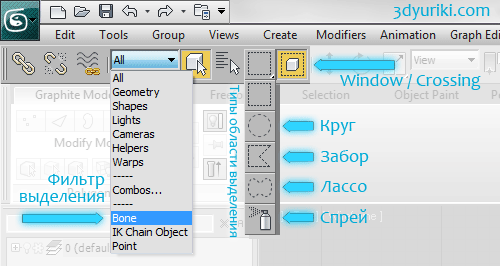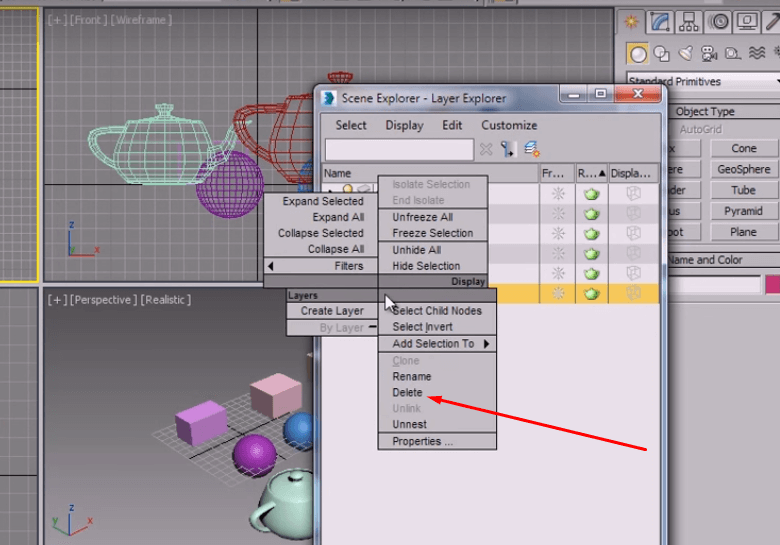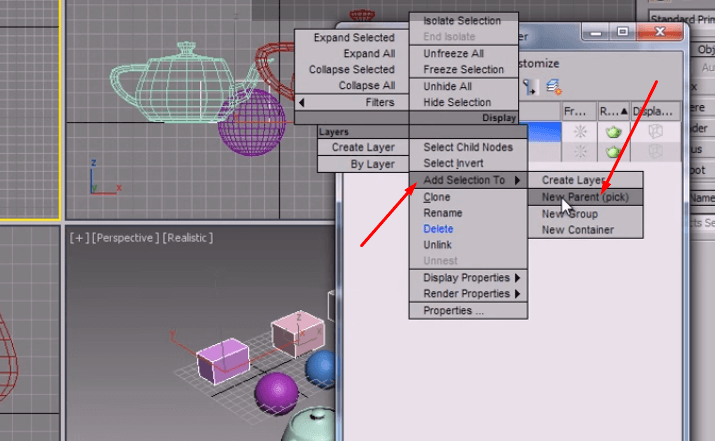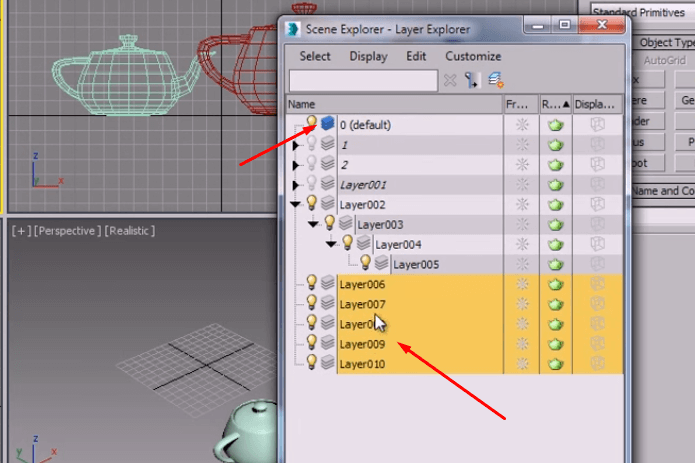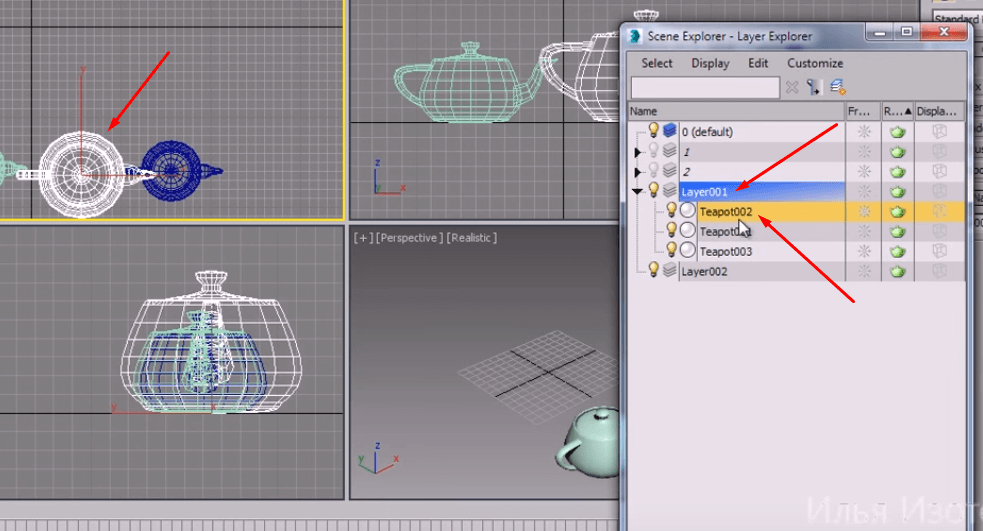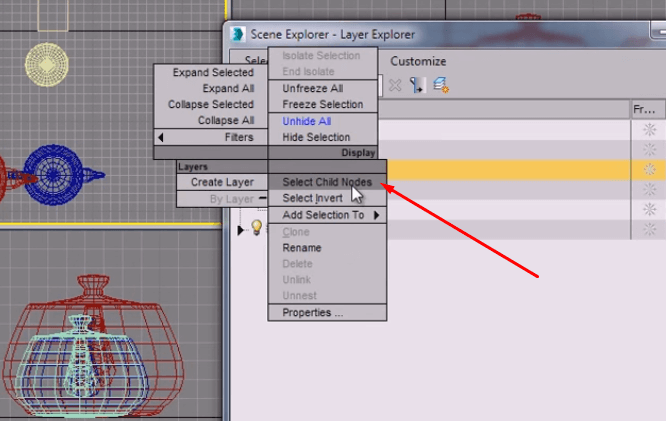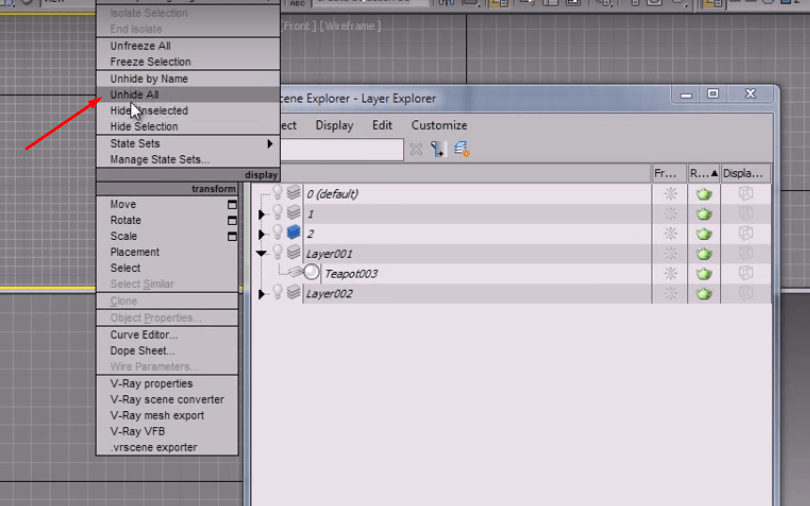Как выделить объект в 3d max
Как выделить объект в 3d max
Выделять можно объекты и под-объекты (составляющие объектов) инструментом выделения – 

Выделение участков протягиванием мышки с зажатой левой клавишей…




Вкладка Selection
Режимы выделения составляющих объекта:





Выбрав одну или несколько (с зажатой клавишей Shift) из этих кнопок, можно выделять нужные составляющие объекта Editable Poly (будем точки, ребра, полигоны и т.д. называть «составляющими»).
Выделения можно преобразовывать одно в другое, например, выделив точки, можно выделить полигоны, образуемые этими точками (нажав на кнопку «Polygons» с зажатой клавишей Shift) или полигоны, содержащие данные точки (с клавишей Ctrl). Подобные операции работают и для остальных составляющих, то есть возможно преобразование выделения из полигонов в точки, из точек к ребра и так далее.
By Vertex (По вершине) – составляющие будут выделяться только при щелчке на вершину. Например, если в режиме выделения полигонов щелкнуть на вершину, то выделятся все полигоны, которым принадлежит эта вершина.
Ignore Backfacing (Игнорировать оборотку) – выделяться будут только те составляющие, которые не перекрываются в виде другими составляющими, иными словами, те, которые находятся не с «той», а с «этой» стороны объекта. Если эту опцию отключить (а она отключена по умолчанию), то будут выделяться все составляющие, даже те, которые находятся на «той», оборотной, стороне объекта (даже если мы их видим, например в режиме каркаса – Wireframe).
Shrink (Сужение) – уменьшение количества выделенных составляющих в направлении «к» центру выделения.
Grow (Рост) – увеличение кол-ва выделенных составляющих в направлении «от» центра выделения.
Preview Selection (Предпросмотр выделения) – это поле предоставляет три опции для выбора того, как будут подсвечиваться составляющие при наведении на них курсора мышки (сделано для удобства понимания того, что мы собираемся выделить):
X Vertices Selected – сколько вершин (X) выделено в данный момент. Аналогично – с полигонами, ребрами и т.д..
Y Vertices Highlighted – сколько вершин (Y) находятся в данный момент под курсором мыши (и подсвечены). Аналогично – с полигонами, ребрами и т.д..
Вкладка Soft Selection
Use Soft Selection (Использовать мягкое выделение) – включает мягкое выделение. Мягкое выделение удобно в случаях, когда сетка объекта плотная, и нужно внести изменения в его форму. Величина области «мягкости» задается параметром Falloff (Спад).
Таковы некоторые из основных методов выделения в 3ds max.
Также вам может быть интересно:
#16. 3ds Max подсказки: пять методов продвинутого выделения объектов и подобъектов



Выделение объектов в 3ds Max – это самая часто выполняемая операция. Как следствие, если оптимизировать это действие, то можно сэкономить наибольшее количество времени и ускорить выполнение работы. Расскажу о пяти способах оптимизации рабочего процесса.
При выделении определённого объекта или группы объектов с помощью рамки очень полезной бывает опция Window / Crossing (отмечена на рисунке выше).
Эта кнопка-переключатель позволяет указывать, как должны выделяться те объекты, которые не полностью попадают в рамку выделения. Если кнопка нажата, то будут выделены только те объекты и подобъекты (вершины, рёбра, полигоны), которые полностью попали в рамку. Если кнопка отжата, то будут выделены даже те объекты, которые не полностью попали в рамку (пересекаются рамкой).
Но, как по мне, намного удобнее использовать опцию, когда для рамки выделения режим выбирается автоматически. Для активации такой возможности зайдите в меню Customize >> Preferences >> и поставьте галочку Auto Window/Crossing Selection by Direction.
Теперь, (если выбрана радиокнопка Right->Left => Crossing) рисуя рамку справа налево, вы будете выделять объекты, которые полностью и ЧАСТИЧНО попали в рамку. А если начинать рисовать рамку слева и растягивать её вправо, то выделяться будут только те объекты, которые исключительно ПОЛНОСТЬЮ попали в рамку.
Не забывайте также о том, что выделять можно не только прямоугольной областью, но также кругом, заборчиком, лассо и спреем.
Плагины и скрипты по работе с выделениями.
Не брезгуйте использовать разнообразные рандомизаторы выделений (к примеру, скрипт SelectionRandomizer из набора SoulBurn Scripts), которые позволяют автоматически выбирать объекты в хаотическом порядке. Это очень удобное, если нужно из большого массива объектов выбрать наугад несколько объектов для назначения им каких-то уникальных свойств.
Еще одной мощной функцией по работе с выделениями является.
Selection Filter (Фильтр выделений).
Фильтр выделения позволяет накладывать невидимую якобы маску на все типы объектов, кроме указанного вами. К примеру, если выбрать из списка Selection Filter пункт Bone, то вы НЕ сможете в окне проекций выделить ничего кроме костей. Это чрезвычайно удобная и полезная штука как при работе в загромождённых сценах, так и при ригинге или скининге персонажей.
Также отличным экономщиком времени является инструмент Named Selection Sets.
Интересное наблюдение: как выяснилось из комментариев к моей статье на render.ru хорошим способом нахождения заказчиков является создание своего авторского сайта или сайта вашей команды. Вот как это делают, к примеру, креативные агентства, которые имеют команду, занимающуюся самыми разнообразными услугами, в том числе и 3D моделированием, анимацией и предметной визуализацией.
Также можно получать заказы через сайты по продаже 3D моделей.
Подпишитесь на обновление блога (вот 3 причины для этого).
Похожие статьи:
комментариев 18 к статье “#16. 3ds Max подсказки: пять методов продвинутого выделения объектов и подобъектов”
Хороший текст для рекламы придумали в конце статьи)
Использование редактируемых поверхностей. Использование распределенных составных объектов и систем частиц в 3D Studio Max.
Моделирование при помощи редактируемых поверхностей
Практически любой объект 3D Studio Max можно преобразовать в один из этих типов поверхностей. Для этого правой кнопкой мыши можно вызвать контекстное меню, щелкнуть на пункте Convert То (Преобразовать) и в появившемся подменю выбрать один из типов (рис. 1). Все эти методы построения поверхностей схожи между собой, различаются они настройками моделирования на уровне подобъектов. Переключаясь в различные режимы редактирования подобъектов, можно перемещать, масштабировать, удалять, объединять подобъекты.

В объектах типа Editable Mesh (Редактируемая сетка) модель состоит из треугольных граней. Для работы с Editable Mesh (Редактируемая сетка) можно использовать режимы редактирования Vertex (Вершина), Edge (Ребро), Face (Грань), Polygon (Полигон) и Element (Элемент). В объектах типа Editable Poly (Редактируемая полигональная поверхность) модель состоит из многоугольников. Для работы с такими объектами можно использовать режимы редактирования Vertex (Вершина), Edge (Ребро), Border (Граница), Polygon (Полигон) и Element (Элемент). В объектах типа Editable Patch (Редактируемый лоскут) модель состоит из лоскутов треугольной или четырехугольной формы, которые создаются сплайнами Безье.
Особенность лоскутного моделирования – гибкость управления формой создаваемого объекта. Для работы с Editable Patch (Редактируемый лоскут) можно использовать режимы редактирования Vertex (Вершина), Edge (Ребро), Patch (Лоскут), Element (Элемент) и Handle (Вектор). NURBS Surface (NURBS-поверхность) – это поверхность, построенная на основе NURBS-кривых. Этот метод создания поверхностей основан на неоднородных рациональных В-сплайнах (Non Uniform Rational B-Splines). При работе с редактируемыми поверхностями не всегда можно вернуться на начальный этап работы над объектом, то есть редактирование объекта в редактируемую поверхность является необратимым. Вернуться на предыдущий этап работы можно только при помощи отмены последнего действия (Undo (Откат)). Использовать эту команду можно столько раз, сколько указано в настройках программы.
Работа с модификаторами
Модификаторы – это программные средства для выполнения специальных типов преобразований и внесения изменений в структуру объектов. Модификаторы могут воздействовать на всю геометрическую модель объекта или на ее отдельные элементы (подобъекты). Они применяются к выделенным объектам с использованием командной панели Modify. Многие типы модификаторов, например Bend (изгиб), Twist (скрутка), UVW Map (UVW-проекция) и др., снабжаются габаритными контейнерами Gizmo – вспомогательными объектами, указывающими способ применения выбранного модификатора к объекту. Если активизировать кнопку Sub-Object и выбрать строку Gizmo (контейнер) в раскрывающемся списке Selection Level на панели Modify, то можно будет применить к габаритному контейнеру модификатора стандартные геометрические преобразования: Move, Scale, Rotate. Для доступа к инструментам модификации объектов предназначен свиток Modifiers (Модификаторы).
Свиток Modifiers (Модификаторы) по умолчанию содержит в своей нижней части 10 кнопок, соответствующих различным модификаторам. Для применения к объекту одного из модификаторов выделите объект, щелкните на кнопке нужного модификатора и настройте параметры модификатора в появившемся в нижней части командной панели Modify (Изменить) свитке Parameters (Параметры). К выделенному объекту могут быть применены только те модификаторы, текст надписей на кнопках которых имеет контрастный черный цвет. Надписи на кнопках тех модификаторов, которые не могут быть применены к выделенному объекту, изображаются серым цветом. В 3D Studio Max имеется более 70 инструментов модификации.
Для доступа к дополнительным модификаторам, кнопки которых по умолчанию отсутствуют в свитке Modifiers (Модификаторы) необходимо выполнить следующие действия:
Шаг 1. Выделите какой-либо объект сцены и щелкните на кнопке More (Дополнительно) в верхней части свитка Modifiers (Модификаторы). Появится окно диалога Modifiers (Модификаторы), содержащее перечень инструментов-модификаторов, которые могут быть применены к выделенному объекту.
Шаг 2. Выделите в окне имя нужного модификатора и щелкните на кнопке ОК. Модификатор будет применен к выделенному объекту, а в нижней части командной панели Modify (Изменить) появятся свитки параметров модификатора.
В свитке Modifiers (Модификаторы) может размещаться до 32 кнопок модификаторов, состав которых настраивается пользователем. С помощью кнопки Configure Button Sets (Конфигурирование наборов кнопок), находящейся в правом верхнем углу свитка Modifiers (Модификаторы), можно создавать наборы из кнопок модификаторов, присваивать им имена и вызывать эти наборы по именам с помощью кнопки Sets (Наборы).
Стек модификаторов
Сворачивание стека
За предоставляемую стеком возможность доступа ко всем параметрам объекта или его модификаторов приходится платить увеличением объема файла сцены и времени работы 3D Studio Max. Хранить все эти параметры в стеках объектов имеет смысл лишь до тех пор, пока не завершено редактирование геометрической модели сцены. Еще одной причиной, вызывающей необходимость сохранять стек модификаторов объекта, может являться то, что параметры того или иного модификатора подвергаются анимации. Если же модификаторы объекта не участвуют в анимации, а корректировка формы этого объекта завершена, целесообразно свернуть стек модификаторов. Объект после этого напрочь «забывает» о своем прошлом и превращается в редактируемую сетку или редактируемый сплайн, дальнейшую правку которых можно производить только на уровне подобъектов: вершин, сегментов, граней и т.п. Для сворачивания стека выполните следующие действия:
Шаг 1. Выделите объект.
Шаг 2. Перейдите на командную панель Modify (Изменить) и щелкните на кнопке Edit Stack (Изменить стек). Появится окно диалога Edit Modifier Stack (Изменение стека модификаторов), показанное на рисунке 2. В списке окна отображается содержимое стека модификаторов выбранного объекта.
Шаг 3. Нажмите на пустой области списка модификаторов правой кнопкой мыши и выберите в контекстном меню Collapse All (Свернуть все) (рис. 5). Появится предупреждение, говорящее о том, что в результате данной операции будут удалены все элементы стека, включая характеристические параметры объекта, его модификаторы и возможную анимацию этих параметров. В ответ на завершающую фразу предупреждения: Are you sure you want to continue? (Уверены, что хотите продолжить?) щелкните на кнопке Yes (Да).
Шаг 4. Щелкните на кнопке ОК, чтобы закрыть окно Edit Modifier Stack (Изменение стека модификаторов) и подтвердить произведенные изменения. Если щелкнуть на кнопке Cancel (Отмена) или нажать клавишу Esc, то окно закроется, а внесенные в стек изменения будут проигнорированы. Если объект не имеет модификаторов, то для того чтобы превратить его в объект типа, например, Editable Mesh (Редактируемая сетка), необходимо щелкнуть на кнопке Edit Stack (Изменить стек) и выбрать команду Editable Mesh (Редактируемая сетка) в появившемся меню. При этом сворачивания стека не требуется и окно Edit Modifier Stack (Изменение стека модификаторов) не появляется.

Уроки 3D max. Работа со слоями в 3D max.
Привет, с вами Илья Изотов, и в этом видеоуроке мы разберём обновления в программе 3D Max при работе со слоями.
Первое нововведение: при выделении какого либо слоя и нажатии на кнопку «новый слой» происходит создание слоя внутри предыдущего. Поэтому, чтобы просто создать новый слой, перед нажатием на соответствующую кнопку нужно кликнуть по пустому полю. То же самое произойдёт, если действовать через панель «layers».
Чтобы удалить какой-либо слой, необходимо кликнуть по нему правой кнопкой мыши и в появившемся окошке нажать «delete». Как и в предыдущих версиях, перед удалением слоя его нужно очистить. Также сперва требуется отключить его активность.
Чтобы добавить в созданный слой объекты, необходимо:
После того, как вы поместили объекты в только что созданный слой, можно его переименовать, переместить объекты в другой слой, однако его удаление остаётся невозможным, пока в слое находится какой-либо объект или если этот слой выделен.
И, соответственно, если у вас есть много каких-либо пустых лишних слоёв, то, опять же, необходимо:
Также своеобразным плюсом 3D Max является то, что если выделить какой-либо объект в рабочем поле, то автоматически просветится слой, в котором расположен данный объект.
После этого можно левой кнопкой мыши захватить интересующий объект в соответствующем слое и перетащить в другой слой без использования кнопки «+», то есть в 3D Max имеется возможность ручного переноса объектов, что добавляет удобства в использовании программы.
Чтобы осуществить выделение всех объектов, находящихся в определённом слое, необходимо:
Чтобы открыть все слои, как и предыдущих версиях 3D Max, нужно кликнуть по рабочему полю правой кнопкой мыши и выбрать «UnhideAll».
На этом всё. Мы разобрали все нововведения последней версии программы 3D Max.
Если возникнут какие-то вопросы – присылайте, разберёмся. Хорошего дня! Илья Изотов. Удачи!
Repetitor3d.ru
3d графика и дизайн
Как правильно работать со слоями в 3ds max
Здравствуйте, уважаемые коллеги! Сегодняшний наш урок посвящен одной небольшой теме, которая, однако, существенно может облегчить задачу визуализатора — работе со слоями. Многие недооценивают полезность этой функции в 3D Max или даже не знают о ее существовании, — и очень зря. Давайте же подробно ее разберем, чтобы понять как работать со слоями и чем это нам может помочь.
Основы
Для начала разберемся, что есть такое эти самые слои в 3Ds Max. Возьмем, к примеру, сцену с какими-то объектами: у меня это некоторое количество чайников, цилиндров и пирамид. Чтоб было понятно, смотрите на скриншот:
Все это мы взяли условно, на самом деле в интерьере в этой роли выступают растения, мебель, какой-либо декор.
Такие объекты находятся в сцене в одной большой куче, и могут мешать друг другу в процессе работы. Например, такие сложные модели как растения, занимают много памяти, так как имеют большое количество полигонов. Поэтому, чтобы сцена не «притормаживала» при просмотре, их можно временно спрятать. Для этого, конечно, их можно выделить поодиночке и просто нажать ПКМ (Правую Кнопку Мыши) и выбрать Hide Selection, скрыв не выделенные объекты.
Но, если объектов много, прятать и возвращать их обратно бывает довольно муторно. Кстати, чтобы вернуть все объекты к просмотру, нажмите ПКМ/Unhide All.
Поэтому, для экономии времени, в программе 3Ds Max уже предусмотрен такой удобный инструмент, как менеджер слоев. Он позволяет объединить объекты и переместить их в отдельное место, где их видимостью будет удобнее управлять. Для того, чтобы этот инструмент открыть, нужно нажать значок Manage Layers на верхней панели инструментов.
Открываем, появляется дополнительное окошко. В нем на данный момент у нас имеется один слой, который по умолчанию является главным — напротив него стоит галочка.
Если мы нажмем на плюсик, рядом с его названием, то мы откроем его и увидим все предметы, которые в нем находятся. Сейчас — это все наши чайники, пирамиды и цилиндры.
Сразу, чтобы не вводить вас в исступление количеством параметров напротив наших объектов, я коротко расскажу о них:
Все они активируются путем нажатия на пересечение столбика и строчки группы.
Но мы в это сейчас углубляться не будем, а лучше попробуем создать новый слой и поработаем с ним.
Как добавить новый слой
Для начала выделяем предметы, которые мы хотим разместить на нашем новом слое. Пускай это будут все наши чайники. В интерьере это могут быть все растения, или, например, двери. Выделяем, а затем в менеджере слоев жмем кнопку Create New Layer.
У нас появился новый Layer001. Если мы откроем его плюсиком, то увидим, что все чайники успешно разместились внутри него. В default же останутся другие объекты: пирамиды и цилиндры.
Для удобства мы теперь можем переименовать слой, нажав на нем ПКМ/Rename. Назовем его «чайники», или по-английски «teapot».
Теперь поступаем точно также с цилиндрами: выделяем их, жмем кнопочку Create New Layer — добавить новый слой.
Проверяем, все ли объекты на месте, отжимая плюсик. Переименовываем его в «cylinders».
Теперь в главном слое у нас остались только пирамиды — их мы трогать не будем. Хочется отметить, что галочку лучше переместить, чтобы она стояла напротив первого слоя. Тогда все новые объекты будут размещаться именно на этом слое и не примешаются к нашим чайникам и цилиндрам.
Как переместить объект с одного слоя на другой
Итак, добавлять слои мы научились, теперь расскажу что делать, если новый объект все же случайно попал не в ту группу. Допустим, мы забыли переместить галку на default и она осталась стоять напротив чайников. А мы создали фигуру «тор», и она затесалась к нашей кухонной утвари. Проверяем: ставим галочку напротив чайников, создаем тор, отжимаем плюсик в слое «teapot» — вот он наш незваный гость.
Будем его перемещать. Для этого выделяем наш тор и кликаем на базовый default-слой. И перемещаем его из группы чайников в выделенный с помощью инструмента, который выглядит как плюсик. Он называется Add Selected Objects to Highlighted Layer.
Проверяем, из teapots объект исчез, зато появился в default, как нам и нужно было.
Как скрывать и удалять слои
Теперь мы можем скрывать отдельные группы объектов, нажав на столбик Hide напротив строчки нужной группы. Напротив скрытого слоя появляется значок лампочки. Ее можно убрать, и тогда объекты в сцене появятся снова.
А что делать, если нам нужно полностью удалить слой? Сейчас расскажу. Это делается при помощи кнопки в виде креста с названием Delete Highlighted Empty Layer. Но сейчас она не будет активна, а почему? Все дело в том, что удаляемый слой должен быть пустым, а также не должен быть назначен главным. Именно поэтому все объекты из него нужно переместить известным нам способом в другое место, а еще проверить, чтобы напротив не стояла галочка.
Вот и все. Пользуйтесь на здоровье, инструмент полезный: иногда работа с ним помогает здорово сэкономить время!